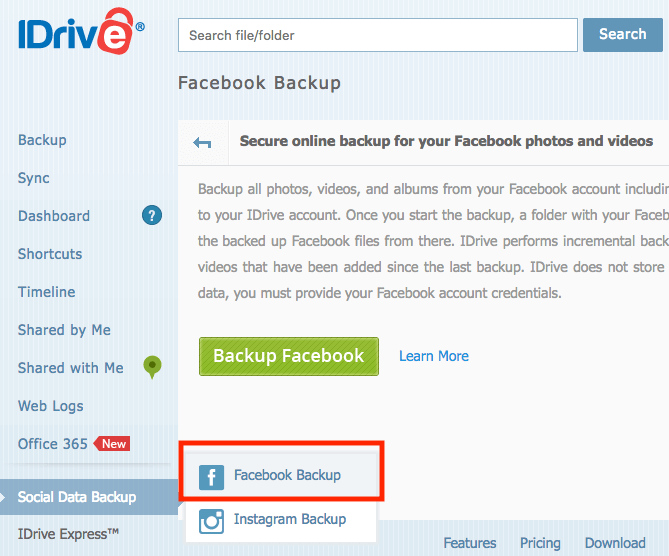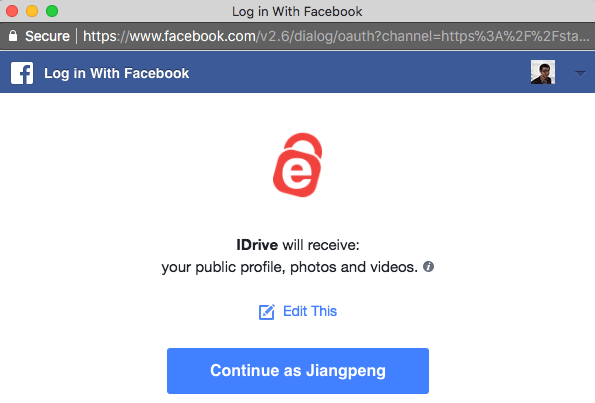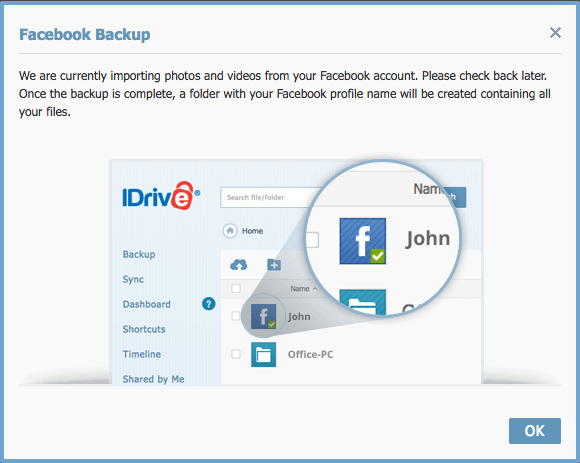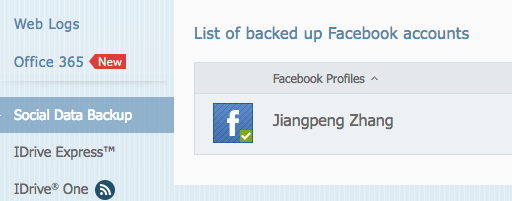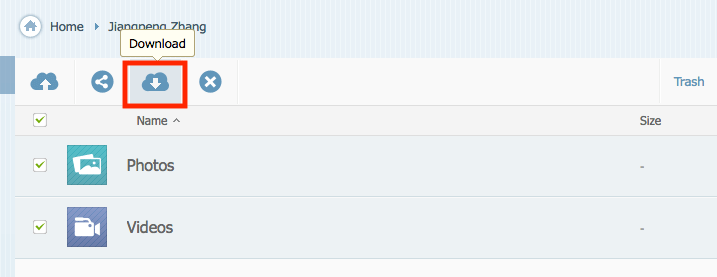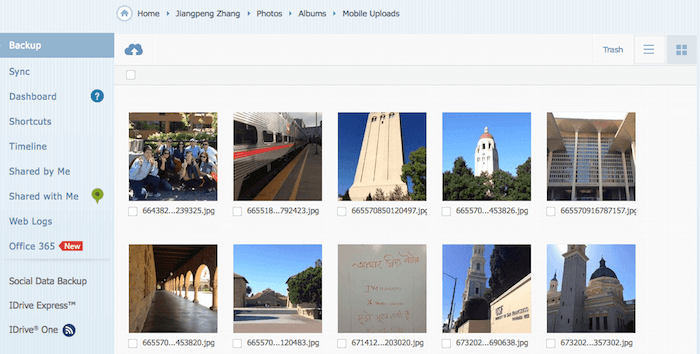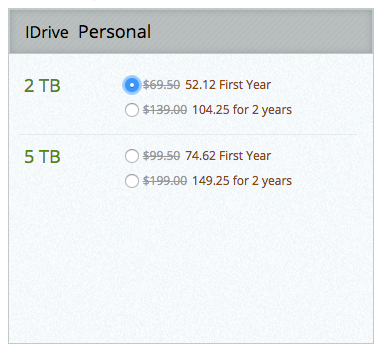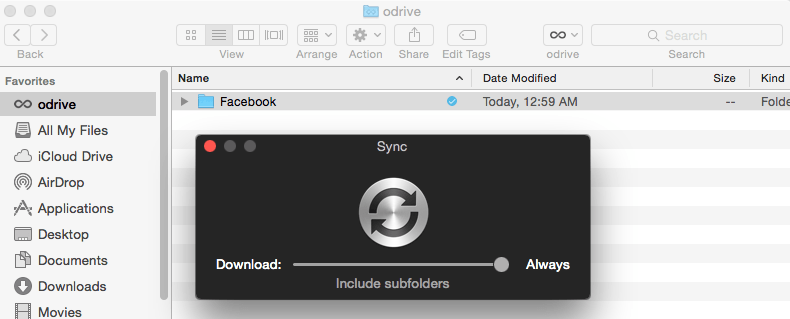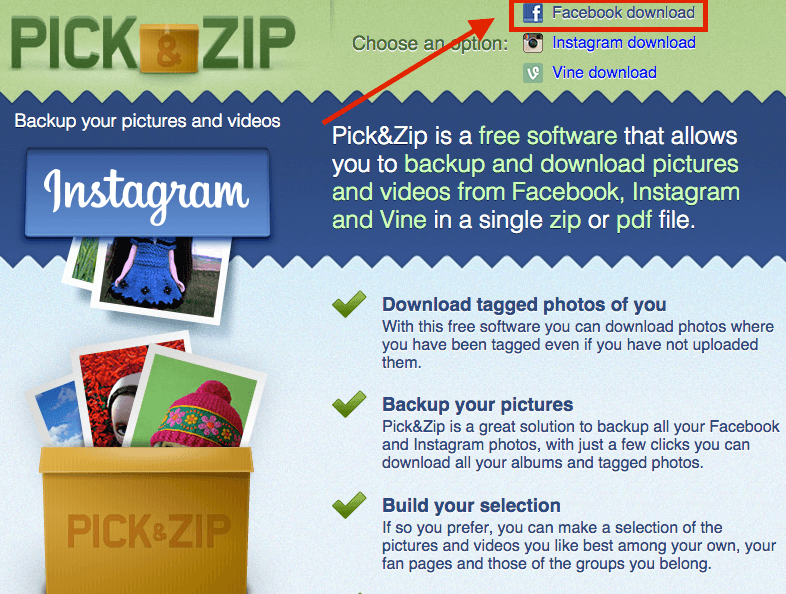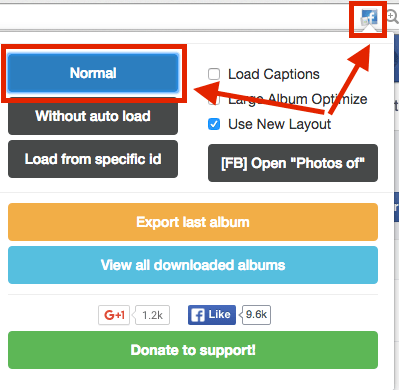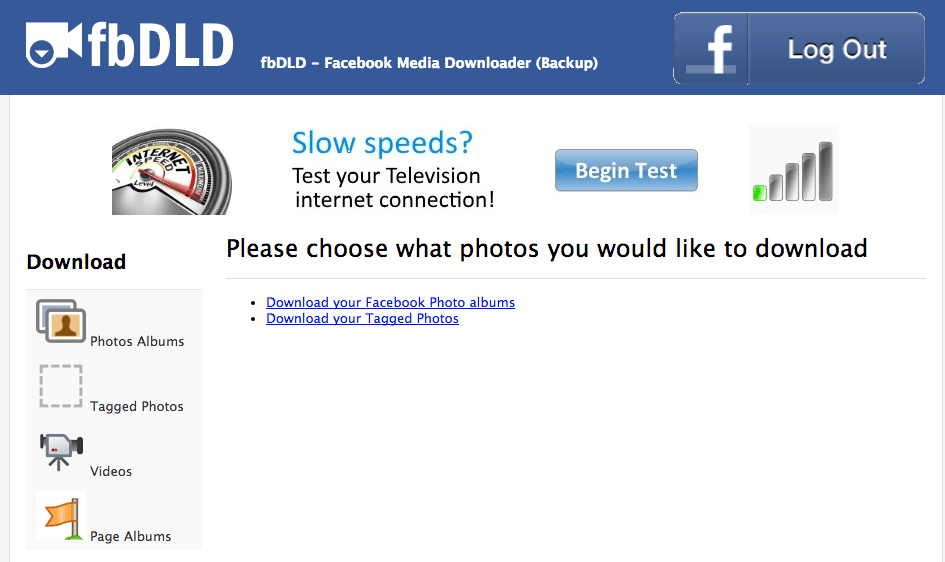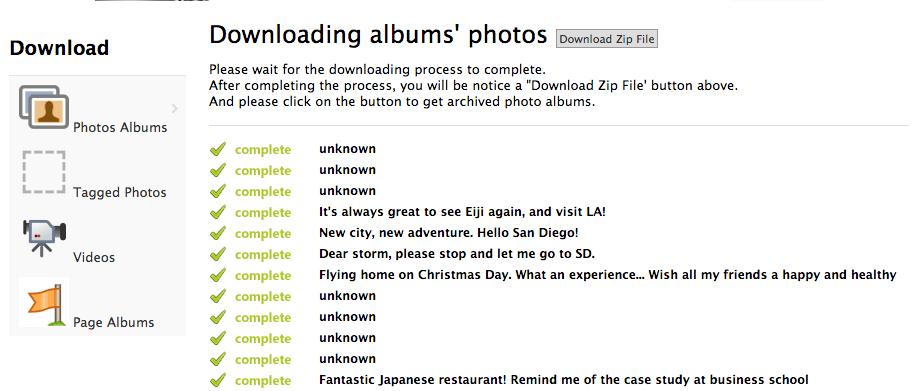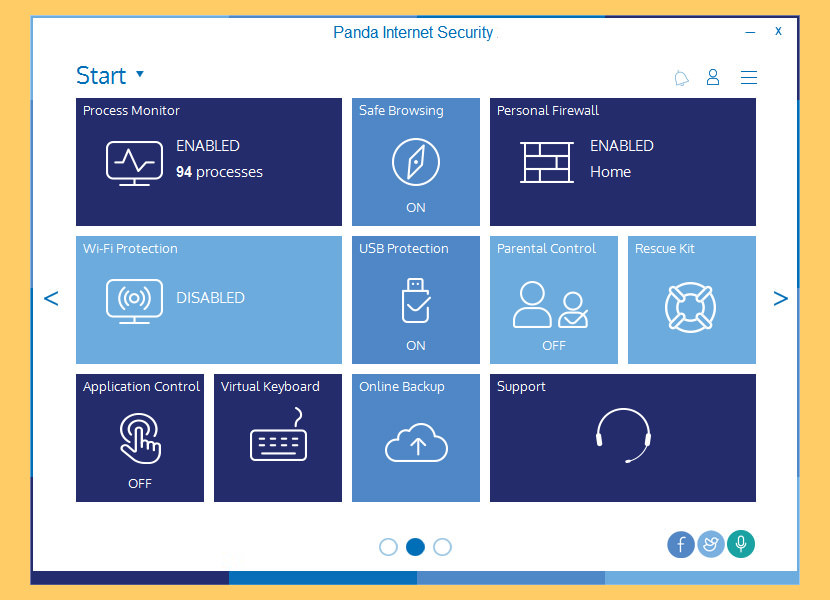8 Cara Cepat untuk Mengunduh Semua Facebook Album Foto

Anda tahu, mudah untuk menyimpan satu foto Facebook.
Arahkan kursor ke atas gambar, klik "Opsi" di kanan bawah dan pilih "Unduh", cukup sederhana, ya?
Bagaimana jika Anda memiliki ribuan gambar untuk diunduh? Saya yakin Anda tidak ingin menyimpannya satu per satu.
Itu sebabnya saya memutuskan untuk menulis posting ini – membagikan sejumlah metode untuk mengunduh semua Facebook foto, video, dan album dengan cara yang lebih cepat.
Bayangkan, dengan hanya beberapa klik, Anda mendapatkan salinan semua gambar favorit Anda. Lebih baik lagi, Anda akan mendapatkan album / foto persis yang Anda inginkan tanpa mengorbankan kualitas gambar.
Anda kemudian dapat menyimpan memori digital itu di tempat yang aman, atau membagikannya dengan anggota keluarga secara offline. Bagi mereka yang ingin menutup Facebook akun, Anda dapat melakukannya tanpa khawatir kehilangan data.
Pembaruan Penting
Hai, saya benar-benar bosan memperbarui posting ini karena banyak aplikasi dan ekstensi Chrome yang dulu berfungsi sekarang TIDAK karena sering Facebook Perubahan API. Oleh karena itu, saya lebih suka tidak meluangkan waktu untuk secara aktif memonitor setiap alat tersebut.
Alat HANYA yang sekarang saya rekomendasikan untuk pekerjaan itu Saya menyetir (review), layanan cadangan cloud yang memiliki fitur "Cadangan Data Sosial" yang mengagumkan – memungkinkan Anda melakukannya backup SEMUA milikmu Facebook foto dan video hanya dalam beberapa menit (berfungsi dengan baik Instagram juga), maka Anda dapat memilih untuk menyimpan salinan secara lokal atau secara langsung menyinkronkan file media ke hard drive komputer Anda.
Anda dapat mempelajari petunjuk langkah demi langkah di bawah ini, atau segera memulai IDrive dengan mengikuti tautan rujukan saya di sini: https://www.idrive.com/p=softwarehow1 (Kode promosi: softwarehow1)
Juga, saya sangat menyarankan Anda membuat setidaknya satu cadangan dari foto-foto berharga dan album ke hard drive eksternal untuk berjaga-jaga. Beberapa waktu yang lalu hard drive MacBook Pro saya mati dan saya berakhir dengan kehilangan sebagian data, pelajaran dipetik dengan cara yang sulit! Saya kemudian membeli 2TB Seagate Expansion, dan itu pasti bernilai investasi jika Anda peduli dengan data digital Anda.
1. Cadangan Facebook di IDrive lalu Unduh Semua Foto Video (Disarankan)
IDrive adalah layanan penyimpanan cloud dan cadangan online yang memungkinkan pengguna untuk membuat cadangan data atau menyinkronkan file penting di seluruh PC, Mac, iPhone, Android, dan perangkat seluler lainnya. Ini seperti hub yang aman untuk semua data digital Anda. Salah satu fitur adalah Cadangan Data Sosial, yang memungkinkan Anda membuat cadangan Facebook data dalam beberapa klik. Berikut ini panduan langkah demi langkah:
Langkah 1: Daftar IDrive di sini untuk membuat akun. Kemudian masuk ke IDrive Anda, Anda akan melihat dasbor utamanya seperti ini. Di kiri bawah, pilih "Facebook Cadangkan ”dan klik tombol hijau untuk melanjutkan.
Langkah 2: Anda akan diminta untuk masuk Facebook, masukan Facebook nama pengguna dan kata sandi, dan tekan tombol biru "Lanjutkan sebagai (nama Anda)".
Langkah 3: Tunggu sekitar satu menit hingga proses impor selesai. Kemudian klik pada Facebook profil dan pergi ke langkah selanjutnya.
Langkah 4: Sekarang bagian ajaibnya. Anda dapat memilih folder Foto dan Video, lalu klik ikon "Unduh" untuk menyimpan file.
Atau Anda dapat membuka album tertentu untuk menelusuri foto yang Anda unggah. Dalam kasus saya, IDrive menampilkan foto-foto yang saya bagikan di FB selama perjalanan ke Universitas Stanford, Palo Alto, California.
Harap dicatat bahwa IDrive hanya menawarkan ruang 5 GB gratis, jika Anda memutuskan untuk memperluas volume yang harus Anda bayar untuk berlangganan. Inilah info harga.
Sekali lagi, inilah tautan referensi saya: https://www.idrive.com/p=softwarehow1 (Kode promosi: softwarehow1)
Saya akan mendapat komisi kecil jika Anda mengikuti tautan dan membeli IDrive di masa depan, cukup untuk membelikan saya secangkir kopi. ????
2. Unduh Semua Data via Facebook Pengaturan
Jika Anda mencari cara cepat untuk mencadangkan semua Facebook data, termasuk foto-foto berharga itu, maka tidak perlu mencari lagi. Cukup masuk ke akun Anda, buka Pengaturan, klik Unduh salinannya di bagian bawah, lalu ikuti instruksi. Facebook akan memberi Anda salinan arsip Anda.
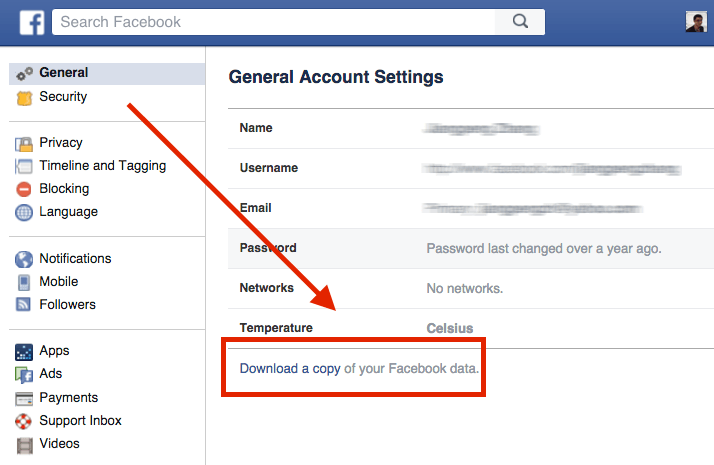 Berikut video bermanfaat dari TechStorenut yang menunjukkan kepada Anda bagaimana melakukan ini langkah demi langkah:
Berikut video bermanfaat dari TechStorenut yang menunjukkan kepada Anda bagaimana melakukan ini langkah demi langkah:
Yang saya sukai tentang metode ini adalah prosesnya cepat, hanya butuh beberapa menit untuk membuat cadangan semua data yang sempurna jika Anda memutuskan untuk menutup Facebook akun untuk kebaikan. Selain file media, Anda juga dapat mengekspor daftar teman dan log obrolan Anda.
Namun, kualitas foto yang diekspor agak buruk, ukurannya tidak sama dengan yang Anda unggah semula. Kontra lain dari metode ini adalah Anda tidak dapat menentukan album atau foto mana yang akan dimasukkan. Jika Anda memiliki ribuan foto, sulit menemukan foto yang ingin Anda ekstrak.
3. Buat Resep IFTTT untuk Mencadangkan Foto Baru
IFTTT, kependekan dari “If This Then That”, adalah layanan berbasis web yang menghubungkan banyak aplikasi yang Anda gunakan dengan metode yang disebut “resep.” Ada dua jenis resep, DO dan IF, untuk Anda pilih.
Untuk mengunduh Facebook foto, pilih "JIKA Resep" untuk memulai. Selanjutnya, pilih “Facebook"Saluran di bawah opsi" Ini ", dan dalam opsi" Itu ", sorot aplikasi lain – seperti Dropbox, Google Drive, dll. – tempat Anda ingin menyimpan gambar FB baru Anda. Klik "Buat Resep" dan Anda siap.
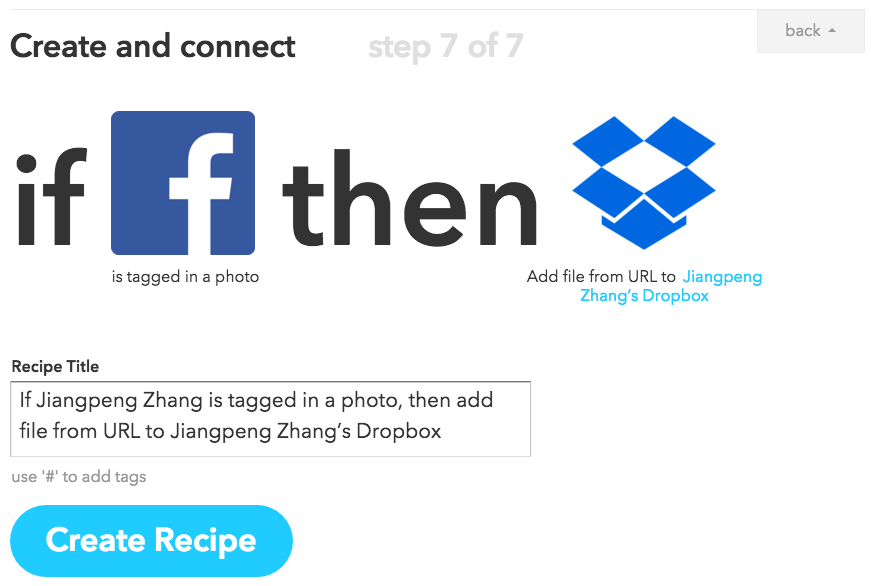 Sekarang Anda dapat memeriksa kembali di Dropbox atau Google Drive Anda dan melihat yang baru Facebook Foto. Di atas adalah tangkapan layar yang saya ambil menunjukkan langkah terakhir.
Sekarang Anda dapat memeriksa kembali di Dropbox atau Google Drive Anda dan melihat yang baru Facebook Foto. Di atas adalah tangkapan layar yang saya ambil menunjukkan langkah terakhir.
BersihkanCloud telah membagikan video yang bagus tentang cara membuat resep semacam itu langkah demi langkah. Coba lihat:
IFTTT sangat intuitif dengan antarmuka pengguna yang bersih dan instruksi sederhana, IFTTT juga mendukung puluhan aplikasi dan layanan lain – Anda akan menemukan banyak cara untuk menggunakan IFTTT sepenuhnya gratis, tanpa iklan. Secara pribadi, saya suka nama itu. Ini mengingatkan saya pada pernyataan if… else dalam pemrograman C ????
Kelemahannya juga jelas, itu tidak akan berfungsi dengan foto yang telah Anda tandai. Plus, sedikit memakan waktu untuk membuat banyak resep untuk tujuan yang berbeda.
4. Gunakan odrive untuk Menyinkronkan & Mengelola Facebook Foto
Cukup berbicara, odrive seperti folder semua-dalam-satu yang menyinkronkan semua (foto, dokumen, dan lainnya) yang Anda gunakan online. Itu juga mengunduh Facebook foto.
Untuk melakukan ini, daftar ke odrive via Facebook. Hampir seketika, Anda akan melihat folder telah dibuat untuk Anda. Di situlah Anda akan menemukan semua milik Anda Facebook foto.
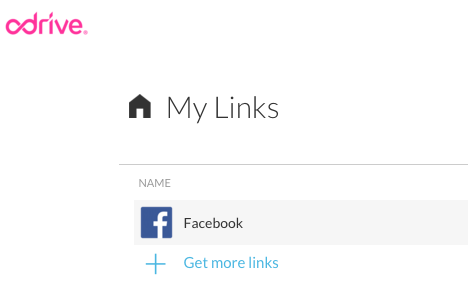 Sayangnya, tidak ada opsi satu-klik untuk mengunduh file dalam satu batch. Meskipun odrive memungkinkan Anda untuk melihat setiap foto satu per satu dan mengklik unduhan, itu akan memakan waktu lama jika Anda memiliki ribuan foto.
Sayangnya, tidak ada opsi satu-klik untuk mengunduh file dalam satu batch. Meskipun odrive memungkinkan Anda untuk melihat setiap foto satu per satu dan mengklik unduhan, itu akan memakan waktu lama jika Anda memiliki ribuan foto.
Namun, itu tidak berarti tidak ada solusi. Yang perlu Anda lakukan adalah menginstal aplikasi odrive di komputer atau perangkat seluler Anda, lalu menyelaraskan foto-foto itu dalam satu klik.
Saya sangat suka odrive. Aplikasi ini dirancang luar biasa dengan antarmuka pengguna yang elegan dan pengalaman navigasi. Anda dapat menggunakannya untuk menyinkronkan dengan banyak aplikasi lain selain itu Facebook. Dan itu juga memungkinkan Anda untuk membuat cadangan, melihat, dan mengatur Facebook foto di komputer dan perangkat seluler.
5. Unduh Massal Gambar dan Video dengan PicknZip
Perbarui: sayangnya metode ini sepertinya tidak berfungsi lagi, silakan coba opsi lain.
Pilih & Zip adalah alat online gratis yang memungkinkan Anda mengunduh dan mencadangkan foto – video – dari Facebook dalam file Zip atau PDF, yang kemudian dapat digunakan untuk tujuan cadangan atau berbagi.
Keindahan dari solusi ini adalah Anda dapat membuat daftar yang disesuaikan berdasarkan album dan foto yang ditandai. Untuk melakukan ini, cukup klik "Facebook Opsi unduh ”seperti yang ditunjukkan pada gambar di bawah ini. Anda kemudian akan diminta untuk mengotorisasi PicknZip untuk mengekstrak data Anda.
Yang saya sukai dari alat web ini adalah Anda dapat membuat dan memilih foto atau album Anda sendiri. Selain foto, itu juga mengunduh video yang berisi tag Anda. Dan itu berfungsi dengan Instagram dan foto Vine. Tetapi iklan flash di situs ini sedikit mengganggu.
6. Gunakan Fotobounce (Aplikasi Desktop)
Jika Anda ingin aplikasi mengatur semua foto Anda apakah Anda sedang online atau offline, maka Fotobounce adalah pilihan yang bagus. Sebagai layanan manajemen foto yang komprehensif, ini memungkinkan Anda untuk dengan mudah mengunduh semua gambar Anda – serta album tertentu – dibagikan atau diunggah oleh Anda atau teman Anda di jejaring sosial.
Untuk mengunduh Facebook foto dan album, luncurkan aplikasi dan masuk Facebook melalui panel di sebelah kiri. Hanya dalam beberapa detik, Anda akan melihat semua barang Anda. Cukup klik "Unduh" dan simpan ke tujuan yang Anda inginkan (lihat gambar di bawah).
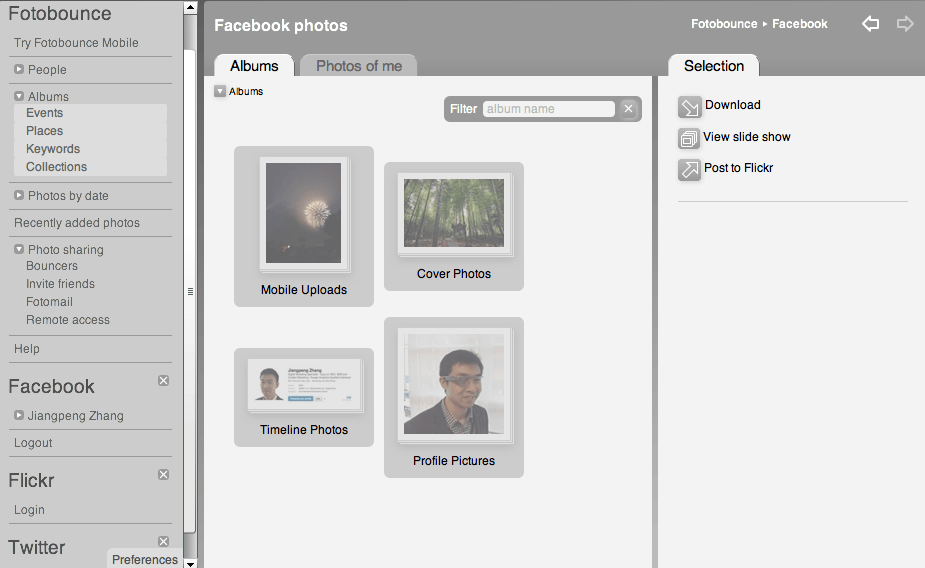 Selain itu, perhatikan ini YouTube klip untuk instruksi detail:
Selain itu, perhatikan ini YouTube klip untuk instruksi detail:
Aplikasi ini sangat kuat dan memiliki banyak fitur berguna. Ini tersedia untuk keduanya Windows dan macOS, dan itu mendukung Twitter dan integrasi Flickr juga. Namun, perlu waktu untuk mengunduh dan menginstal perangkat lunak karena versi Mac membutuhkan 71,3 MB. Juga, saya pikir UI / UX memiliki ruang untuk perbaikan.
7. DownAlbum (Ekstensi Chrome)
Jika Anda menggunakan Google Chrome seperti saya, dapatkan Facebook album itu mudah. Yang Anda butuhkan adalah ekstensi ini, yang disebut Unduh FB Album mod (sekarang dinamai sebagai DownAlbum). Namanya mengatakan itu semua.
Cukup cari dan instal ekstensi di Google Chrome Store. Setelah selesai, Anda akan melihat ikon kecil yang terletak di bilah kanan (lihat di bawah). Buka sebuah Facebook album atau halaman, klik ikon, dan tekan "Normal". Ini akan mulai mengumpulkan semua gambar. Tekan "Command + S" (untuk Windows, ini "Control + S") untuk menyimpan gambar Anda.
Berikut ini adalah video tutorial yang dibuat oleh Ivan Lagaillarde.
Plugin ini sangat mudah dan cepat untuk diatur. Itu dapat mengunduh foto dari album dan Facebook halaman. Juga, saya menemukan kualitas foto yang diekspor cukup bagus. Namun, antarmuka pengguna benar-benar membingungkan. Awalnya saya tidak tahu harus klik mana, jujur.
8. Unduh Facebook File Media dengan fbDLD
Pembaruan: sayangnya situs fbDLD telah ditutup, silakan coba metode lain.
fbDLD adalah alat daring lain yang berfungsi dengan baik. Mirip dengan PicknZip, yang perlu Anda lakukan adalah masuk ke akun Anda dan Anda akan melihat beberapa opsi unduhan:
- Album Foto
- Foto yang ditandai
- Video
- Album Halaman
Untuk memulai, pilih satu opsi dan klik "Cadangkan". Dalam beberapa detik, tergantung pada berapa banyak gambar yang Anda miliki, semuanya akan selesai. Cukup klik tombol "Unduh File Zip", dan Anda selesai!
Saya suka alat berbasis web seperti fbDLD karena tidak diperlukan instalasi, dan ia menawarkan beberapa opsi cadangan berbeda untuk Anda pilih. Yang terbaik, itu tidak mengurangi ukuran file sehingga kualitas foto sangat baik. Selama penelitian saya, saya menemukan beberapa pengguna melaporkan tautan unduhan album yang tidak berfungsi, meskipun itu tidak terjadi pada saya.
Apa Metode Favorit Anda?
Jadi, bagaimana Anda menyukai panduan ini? Sudahkah Anda mempraktikkan solusi di atas? Metode mana yang paling cocok untuk Anda? Saya ingin tahu.
Silahkan Note: Saya sudah menguji puluhan alat, dan ini adalah yang masih berfungsi saat posting ini terakhir diperbarui. Karena sifat produk berbasis Internet, terkadang alat yang ada tidak dapat dihindari menjadi ketinggalan zaman, dan bagi orang lain untuk menggantikannya. Saya akan mencoba yang terbaik untuk menyimpan ini posting terkini. Yang mengatakan, saya akan menghargai jika Anda dapat memberi saya kepala jika Anda menemukan masalah, atau punya saran baru. Tinggalkan komentar di bawah ini.